

utilisez cette fleche en la faisant glisser avec la souris,

afin de permettre de vous reperer dans ce tutorel.
il vous faut :
- Le filtre ColorRave
- Le materiel
- le masque appelé "bydyfloral"
(passer la souris sur les images pour voir leurs noms) :
Téléchargeablent ICI
Ouvrez vos tubes, abaissez-les~dans PSP
Placez vos police dans votre dossier à police,
Ouvrez-les et abaissez-les
Enregistrez votre masque dans le répertoire approprié,
On y va...
~~~~~~~~
1/
Nouvelle image 500x500
Préparez vos couleurs:
Avant plan : #b42a8f Arriere plan : #f9c87b
Versé le fushia sur votre calque
Nouveau calque raster et versez le jaune safran
2/
Nouveau calque raster
Dégradé avant plan:
Angle 140 ; répétition 3 ; style radial
Versez celui-ci sur le calque
Faites un flou radial de 44
(réglages --> flou --> flou radial)
Baissez l'opacité à 70
Effets --> effets de distorsion --> vagues...
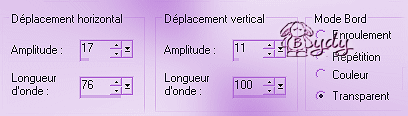
3/
Refaites un flou radial, mais de 11.
Ajout/réduction du bruit --> ajoutez du bruit uniforme de 6 %
Mettez le calque en mode "teinte H"
Et fusionnez-le avec celui du dessous
4/
Allez chercher le calque "bydyfloral"
Supprimez en répondant "oui", et fusionnez le groupe.
Placez vous sur le calque fushia et
Allez chercher votre tube d'Eva.
5/
Copiez-le et retournez à votre travail pour le
"coller comme nouveau calque raster"
Placez-le comme il vous convient,
Redimentionnez au besoin, si vous le voulez
(le miens l'est à 120%)
6/
Ensuite, prenez l'outil
"sélection rectangle" ; progressivité à 6.
Et placez votre curseur
à l'angle du cadre interne de votre masque
(en restant sur le calque d'Eva) :
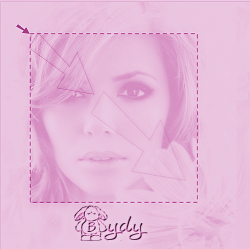
Puis faite sélections --> inverser et appuyez sur la touche "suppr"
ça fait plus joli hein?!
7/
Maintenant, désélectionnez
Mettez en mode "écran" et faites
Reglage --> netteté --> netteté
Allez sur le masque et faites
Effets --> effets de bords --> accentuer
8/
Ajoutez une ombre portée :
-6 ; 0 ; 80 ; 18 couleur #c86091
Puis un effet --> module externe :
Color rave "Athmospherizer"
(peut être rangé dans "filters unlimited")

9/
Fusionnez le tout,
Nouveau calque,
Pot de peinture, couleur fushia,
Selections --> selectionnez tout
Contracter de 1 et touche "Suppr"
Faite une ombre portée et fusionnez à nouveau.
WORD ART :
10/
Nouveau calque
Masquez l'avant plan de votre palette
Et mettez le fushia en bas
Outil texte, flottant,
Choisissez la police Boingo
Taille 100, italique et tapez "soleil",
Placez le comme sur le modèle, puis
11/
Dupliquez le calque
Selections --> modifier --> contracter de 1
Touche "suppr"
Allez sur le calque du dessous, faites un flou gaussien de 3 et
Mode calque "assombrir"
12/
Nouveau calque
Taille 30 desélectionnez l'italique et
Prenez la police Gigi.
Cliquez sur l'image (on "rangera" plus tard!)
Et tapez "Tu"
Deselectionnez (touches "Ctrl"et "D")
13/
Nouveau calque, tapez "est le"
Desélectionnez
14/
Nouveau calque,
Police taille 48 tapez "de Mon"
Desélectionnez
15/
Maintenant essayez de ranger le tout
De façon esthétique, grâce à l'outil "déplacer", puis
Créez encore un nouveau calque
Même police, taille 100,
Changez la couleur pour le safran,
Tapez "Eté" et placez-le au coeur de la fleur.
Desélectionnez et dupliquez pour retourner au calque du Dessous.
16/
Flou gaussien, de 10 cette fois-ci
Et en mode calque "saturation"
Copier votre "Bling"
Aller sur votre image et copier comme nouveau calque
Avec l'outil "déplacer" placez-le sur le mot "été"
17/
Faites un nouveau calque pour
Signer comme il vous conviendra
fusionnez les calques visibles
ANIMATION :
A/
Copier votre image et aller dans Jask Animation Shop
Copiez comme nouvelle animation
Dupliquez 2x
Placez-vous sur la première,
Selectionnez tout.
B/
Ouvrez votre gif papillon
Selectionnez tout
Copier et allez le coller sur votre créa en
Cliquant sur la premiere des 3 images.
Et "coller dans l'animation sélectionné"
C/
Le papillon suit la souris, placez-le à l'angle
En haut à gauche de votre cadre du visage
Optimisez votre animation et enregistrez en gif...
c'est fini!
---------------------
Copyright © Bydybulle 2007
~~~~ A LIRE ~~~~
Si vous faites une réalisation d'après
ce tutoriel
et que vous l'affichez sur votre
site/forum/groupe
merci d'indiquer le lien du
tutoriel.
pour une éventuelle
traduction, contactez-moi.
~~~~



